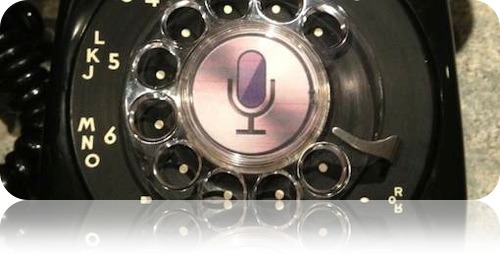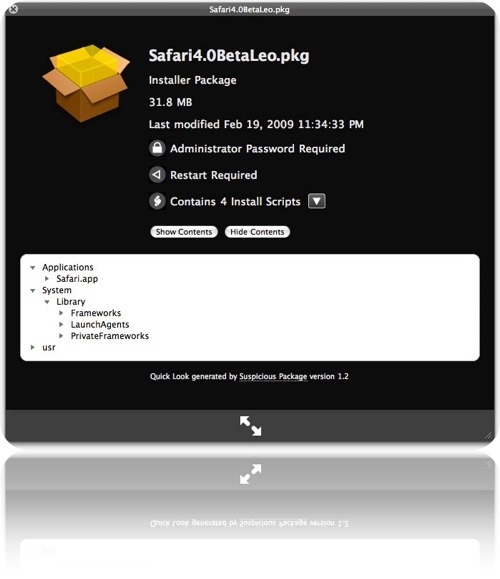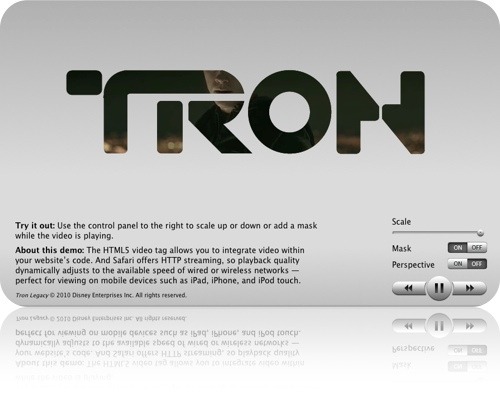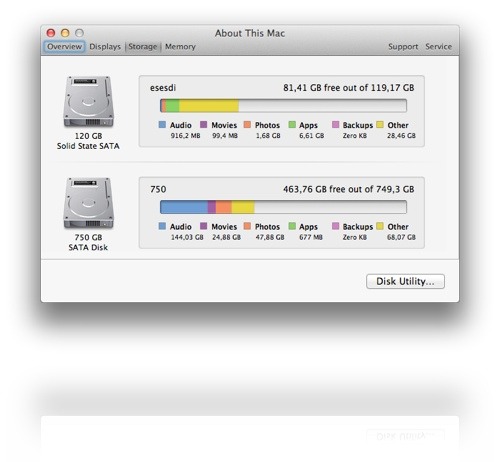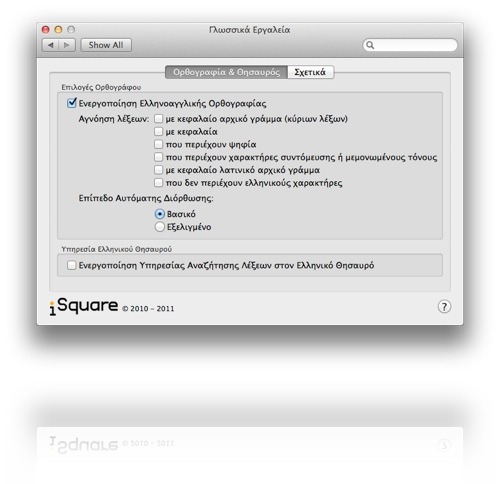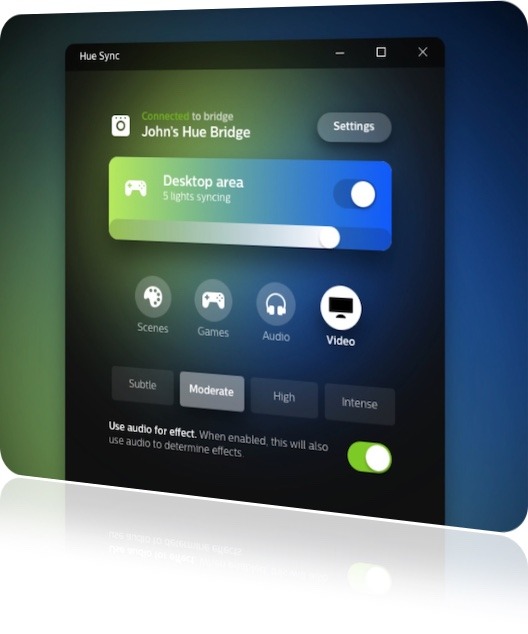Η ύπαρξη του Siri στα τηλέφωνα της Apple ίσως σημαίνει την γέννηση ενός ακόμη περιφερειακού για τα iPhone.
Παράδειγμα αποτελεί η προσπάθεια του hacker που βρίσκεται πίσω από το cookies & capacitors.
Ενα πολύ απλό project (απλό για κάποιον που ξέρει, όχι τόσο απλό για τους υπόλοιπους) στο οποίο μετατρέπει ένα παλιό αναλογικό τηλέφωνο σε συσκευή για το iPhone.
Η ιδέα είναι απλή, παλαιότερα έπαιρνες το 0 για να μιλήσεις με το κέντρο. Αντι λοιπόν να μιλήσεις με το κέντρο, πλέον μιλάς με το Siri !
Μπορείτε να δείτε το video στην συνέχεια του post για να καταλάβετε καλύτερα. Επίσης στο site μπορείτε να δείτε οδηγίες για να κάνετε και εσείς το ίδιο κολπάκι.
Continue reading »
Αρκετές φόρες κατεβάζουμε αρχεία και εφαρμογές που δεν ξέρουμε τι ακριβώς κάνουν στον υπολογιστή μας.
Εαν κάποιο τέτοιο αρχείο εγκατάστασης (.pkg, mpkg) μας φαίνεται ύποπτο καλό θα ήταν να μην το κάνουμε εγκατάσταση ευθύς αμέσως, αλλα πρώτα να τσεκάρουμε τι ακριβώς θα κάνει στον υπολογιστή μας.
Ο πιο εύκολος τρόπος για να δούμε αυτό ακριβώς είναι να εγκαταστήσουμε το Suspicious Package, ένα μικρό plugin για το QuickLook.
Αφου κατεβάσουμε το Plugin και το κάνουμε εγκατάσταση το μόνο που πρέπει να κάνουμε όταν συναντήσουμε ένα τέτοιο ύποπτο αρχείο είναι να πατήσουμε το space και το QuickLook πλέον αναλαμβάνει να μας δείξει εάν το αρχείο μας είναι αυτό που λέει ότι είναι.
Μπορείτε να κατεβάσετε το Suspicious Package από εδώ, φυσικά δωρεάν.
Το Flash πέθανε ! Η HTML 5 παρέα με το CSS3 και την Javascript έρχεται για να αναλάβει να κάνει ότι έκανε το Flash και καμπόσα παραπάνω.
Σαν απόδειξη η Apple ετοίμασε ένα σύνολο από σελίδες που μας δείχνουν πως μπορεί κάποιος να κάνει μαγικά πράγματα με την HTML 5.
Πραματικά αξίζει να δείτε όλες τις σελίδες μια μια, και παρακαλώ να παρατηρήσετε πόσο επεξεργαστή ξοδεύει όλη αυτή η ομορφιά.
Το πιο ωραίο δώρο που μπορείτε να κάνετε στον υπολογιστή σας είναι ένας δίσκος SSD.
Οι τιμές τους όμως είναι λίγο απλησίαστες ακόμη, άρα θα πρέπει να αρκεστείτε σε έναν μικρής χωρητικότητας δίσκο.
Την διαδικασία τοποθέτησης του δίσκου καθώς και την μεταφορά του “παλιού” δίσκου στην θέση του SuperDrive θα την δούμε σε μελλοντικό post.
Τώρα θα δούμε την Software πλευρά του θέματος.
Αφου έχουμε βάλει δηλαδή τον SSD στην θέση του και τον παλιό μας δίσκο στην καινούργια του θέση, το επόμενο βήμα είναι να κάνουμε εγκατάσταση του λειτουργικού μας στον SSD.
‘Οταν και αυτό το βήμα ολοκληρωθεί, θα έχουμε πρόσβαση στα παλιά μας δεδομένα, μέσα από τον παλιό μας δίσκο.
Θα ήταν έξυπνο να μην κάνουμε migrate τα δεδομένα μας και να κάνουμε όποιες εγκαταστάσεις από την αρχή.
Εαν είστε σαν και εμένα τότε τον μεγαλύτερο χώρο στον δίσκο σας τον καταλαμβάνουν οι φωτογραφίες και η μουσική σας, και ίσως το Download Folder. Ο ποιο εύκολος τρόπος για να έχουμε εύκολη πρόσβαση σε αυτά τα δεδομένα χωρίς να τα μεταφέρουμε στον SSD και να τον γεμίσουμε, είναι να κάνουμε link το folder που θέλουμε (το παλιό) με αυτό του καινούργιου ssd.
Για να το κάνουμε αυτό θα πρέπει να φυσικά να γνωρίζουμε το path από τα folders που θέλουμε να κάνουμε link.
Επίσης θα πρέπει να ξεκινήσουμε το mac μας σε single user mode (Cmd+S) κατά την εκκίνηση.
Αφου εμφανιστεί το prompt θα δώσουμε την εντολή :
mount -uw /
και στην συνέχεια γράφουμε την εξής εντολή :
rm -r /Users/Username/Pictures
Με αυτή την εντολή διαγράφουμε τα άδεια folders του SSD που στην συνέχεια θα τα συνδέσουμε με τον σκληρό δίσκο μας.
* Οπου Username βάζουμε το Username μας, και οπου Pictures βάζουμε τα folders που θέλουμε να υπάρχουν στον μεγάλο μας σκληρό και όχι στον ssd.
Εκτελούμε αυτή την εντολή για όποιο Folder θέλουμε να υπάρχει στον σκληρό (προσωπικά έχω κάνει το /Pictures, /Documents, /Music)
Στην συνέχεια θα πρέπει να δημιουργήσουμε τον σύνδεσμο, και το κάνουμε με την εξής εντολή :
ln -s /Volumes/OldDisk/Users/Username/Pictures /Users/Username/Pictures
Με αυτή την εντολή δημιουργούμε σύνδεσμο μεταξύ του Pictures folder που υπάρχει στον SSD και του Pictures folder που υπάρχει στον σκληρό μας δίσκο και περιέχει τις εικόνες μας.
Η σύνταξη της εντολής είναι απλή, η εντολή είναι το ln -s στην συνέχεια βάζουμε το folder που έχει τα δεδομένα μας (αυτό από τον παλιό δίσκο) και τέλος βάζουμε το folder του SSD.
* Οπου OldDisk βάζουμε το όνομα του παλιού μας δίσκου και όπου Username βάζουμε το Username μας.
Και πάλι εκτελούμε την εντολή για κάθε folder που θέλουμε να υπάρχει στον σκληρό μας.
Οταν τελειωσε, αρκεί να γράψετε την λέξη: exit.
Μέχρι να ενσωματωθούν και τα ελληνικά στο OSX θα πρέπει να κάνουμε υπομονή.
Πέρα από αυτό μέχρι τότε, μπορούμε να έχουμε και ελληνικό ορθογράφο για όλες μας τις εφαρμογές (πέρα του Office).
Η iSquare έχει κάνει αρκετά καλή δουλειά στο συγκεκριμένο θέμα με συνεργασία της NeuroLingo.
Κατεβάζοντας τον ορθογράφο από το site της iSquare και ακολουθώντας της οδηγίες που αναφέρονται στον installer θα έχουμε ελληνικό ορθογράφο καθώς και “θησαυρό” της γλώσσας μας.
Μπορείτε να κατεβάσετε τον ορθογράφο από εδώ, φυσικά δωρεάν.